电脑宽带如何实现流量上网?操作中可能遇到哪些问题?
34
2025-03-28
电脑作为我们日常工作和生活中不可或缺的工具,常常因为各种原因出现黑屏现象。当你面对在长时间使用或待机中突然出现黑屏的情况时,你是否知道该如何应对?本文将详细解答电脑不关机状态下黑屏的处理方法,并提供一些实用技巧,帮助你快速恢复正常工作。
在具体讨论解决方案之前,先来了解可能导致电脑不关机状态下黑屏的原因,这有助于你更好地理解问题本质。
硬件故障:如内存条、显卡等硬件设备接触不良或损坏,都会导致电脑黑屏。
驱动问题:不兼容的或者过时的驱动程序也可能引起黑屏。
系统软件冲突:系统更新或安装新软件后,可能出现与原有系统不兼容的问题。
病毒感染:电脑被恶意软件或病毒攻击,也可能导致系统崩溃,出现黑屏。
过热保护:长时间高负荷使用电脑,可能导致过热保护启动,进而出现黑屏。
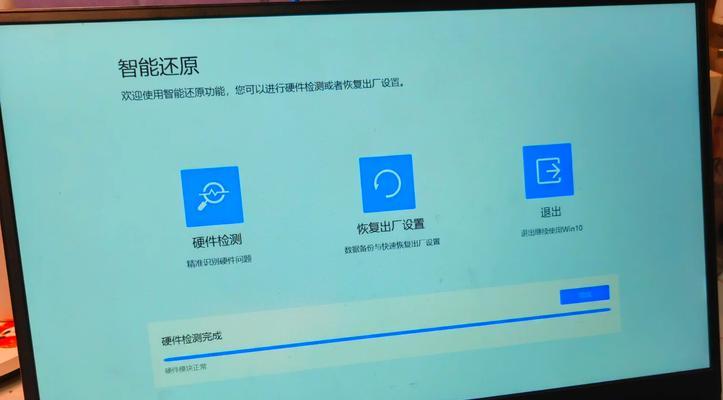
在详细的软件处理之前,先从硬件检查开始,这是解决问题的第一步。
1.检查显示器连接线
操作步骤:确认显示器电源线及数据线连接紧固,无损坏,可以尝试重新拔插或更换线缆。
注意事项:拔插连接线时,先关闭电脑和显示器电源,以避免静电损坏硬件。
2.检查内存条和显卡
操作步骤:关闭电脑电源,打开机箱,检查内存条和显卡是否正确插入插槽,可以尝试重新拔插或清洁金手指。
注意事项:操作前请确保佩戴防静电手环或触摸金属物品释放静电。

在排除硬件问题后,接下来是软件层面的排查与处理。
1.安全模式下启动电脑
操作步骤:重启电脑,在启动过程中不断按F8键(不同电脑可能不同),进入“高级启动选项”选择“安全模式”。
问题解决:在安全模式下,可以对系统进行诊断和修复。
2.系统文件检查
操作步骤:在命令提示符(管理员)下输入`sfc/scannow`命令,系统会自动扫描并修复系统文件。
注意事项:检查过程中请勿断电或重启电脑。
3.更新或回滚驱动程序
操作步骤:打开设备管理器,找到有问题的设备,右键选择更新驱动程序软件或回滚到之前版本。
问题解决:更新驱动程序是解决兼容问题的有效方法。
4.Windows系统更新
操作步骤:打开设置,点击“更新与安全”后选择“Windows更新”,检查并安装所有可用更新。
问题解决:系统更新可以修复已知的系统漏洞和兼容问题。
5.检查病毒和恶意软件
操作步骤:使用可靠的杀毒软件进行全面扫描,并清理任何恶意软件。
注意事项:确保杀毒软件是最新版本,以提高检测率。

如果上述步骤都不能解决问题,Windows系统提供了故障排除工具,可自动检测并修复常见的电脑问题。
操作步骤:打开“设置”→“更新与安全”→“故障排除”,选择相应的故障类型进行排查。
问题解决:故障排除工具能覆盖一些常见问题,是快速解决问题的有效途径。
当所有常规方法都失败时,考虑系统还原或重新安装系统。
1.系统还原
操作步骤:在安全模式下,打开系统还原向导,选择之前创建的还原点进行系统还原。
注意事项:系统还原可能会导致数据丢失,请先备份重要文件。
2.重新安装系统
操作步骤:准备一个Windows安装盘或U盘,按照提示重新安装操作系统。
问题解决:作为最终手段,重新安装系统可以解决大多数软件层面的问题。
1.电脑黑屏时电源指示灯还是亮的,这代表什么?
这通常表示电脑并未完全断电,可能是显示器故障或显卡问题导致的黑屏。建议从硬件检查开始排查。
2.安全模式下无法启动怎么办?
如果连安全模式都无法启动,可能问题较严重,建议寻求专业技术人员的帮助。
3.电脑黑屏后我应该保存哪些数据?
如果可能,应尽量保存桌面和文档中的数据,并考虑使用外部存储设备备份。
定期更新驱动程序与系统:定期检查并更新驱动程序与系统,以避免兼容性和漏洞问题。
使用电脑时注意环境温度:保持电脑工作环境通风良好,避免过热导致的保护性黑屏。
安装防病毒软件:保持杀毒软件实时更新,定期进行全盘扫描。
电脑不关机状态下出现黑屏问题,可能由多种原因引起,通过对硬件和软件的仔细排查和处理,大多数情况下可以恢复正常使用。如果问题复杂,不要犹豫寻求专业帮助。在日常使用中,保持良好的使用习惯和定期维护,能有效减少黑屏等故障的发生。希望本文能够帮助你高效解决电脑黑屏的问题,让你的工作和生活更加顺畅。
版权声明:本文内容由互联网用户自发贡献,该文观点仅代表作者本人。本站仅提供信息存储空间服务,不拥有所有权,不承担相关法律责任。如发现本站有涉嫌抄袭侵权/违法违规的内容, 请发送邮件至 3561739510@qq.com 举报,一经查实,本站将立刻删除。